

iPhoneを使ってWiFiテザリングをしたいんだけど、パソコンからiPhoneが認識されないなぁ。。。どうやったら接続できるようになるんだろう?
本記事では、このような疑問に答えていきます。
本記事の内容
本記事では、iPhoneでテザリングをするときに、PCからiPhoneが表示されず、テザリングができないという方に向けて、記事を書きます。
というのも、私はスマートフォンにiPhone 6s、PCにWindows10をメインに利用しているのですが、PCからiPhone6sをサーチできず、WiFiテザリングができないことが結構あります。
結論としては、WiFiテザリングができない場合は、Bluetoothテザリングを使ったほうがよいです。
その理由としては、WiFiテザリングを使おうとしてiPhone側、PC側双方で機内モードOff/On、再起動を何度かすると接続できるのですが、一度で接続できるわけではなく、10分~20分位かかってしまうときがあり、時間の無駄に感じるからです。
そのため、Bluetoothテザリングのやり方を一度覚え、こっちを使ったほうが圧倒的にストレスが少ないです。
個人的には機器同士で相性があるように感じましたので、別の方法をやってみるという結論に行きつきました。
Contents
Bluetoothテザリングのやり方
手順①テザリングをOnにする
iPhoneでBluetoothとテザリングをOnにします。
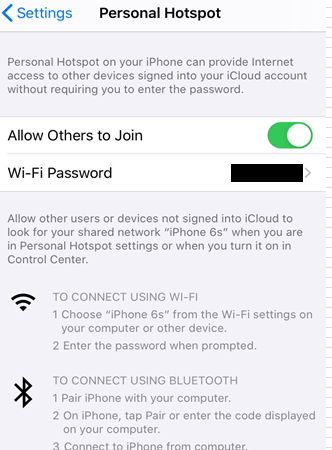
手順②PCとペアリングする
WindowsPCにて、「スタートボタン」をクリック→「歯車」をクリック→「デバイス」をクリック→「Bluetoothとその他デバイス」をクリックします。
Bluetoothをオンにし、iPhoneとペアリングします。
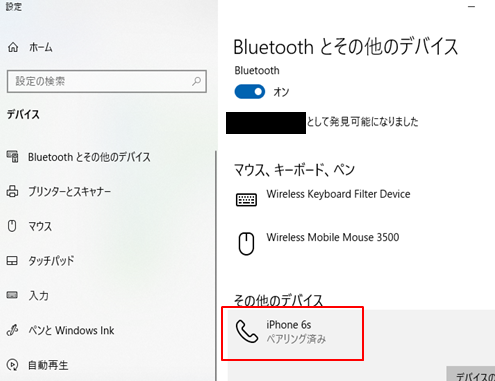
手順③Bluetooth設定を開く
Windowsタスクバー(右下)から、Bluetoothマークをクリック→「パーソナル エリア ネットワークへ参加」をクリックします。
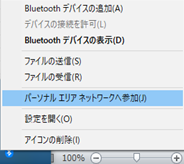
手順④iPhoneと接続する
iPhoneを右クリックし、「接続方法」→「アクセスポイント」をクリックします。
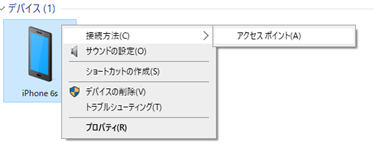
手順⑤接続確認
接続に成功すると下記の画面が表示されます。

手順⑥切断したい時
切断する際は、手順④の画面から「デバイス ネットワークからの切断」をクリックします。
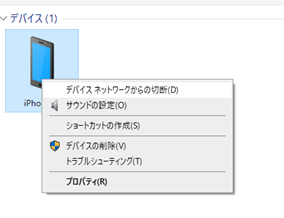
どうしてもWiFiテザリングを使いたい場合
下記を何度か繰り返すしかないです…
- ①:PCを再起動する
- ②:iPhoneを再起動する
- ③:iPhoneの画面がロックされないようにする(接続できてもロック画面になると切れる場合があるから)
- ④:PCの機内モードOff/Onをする
- ⑤:iPhoneの機内モードOff/Onをする
- ⑥:iPhoneのテザリングをOff/Onをする